افزونه WP Live Chat
افزونه WP Live Chat
جستجو در فضای اینترنت و گشت و گذار در سایت های مختلف می تواند کاری انفرادی و منزوی کننده باشد. یک راه خوب برای جلوگیری از به وجود آمدن این حس، ایجاد قابلیت چت آنلاین در سایت وردپرس است. در این سری از آموزش های طراحی سایت به آموزش افزونه WP Live Chat که یکی از بهترین افزونه های چت آنلاین وردپرس است، می پردازیم.
چت آنلاین به شما این امکان را می دهد که با حل فوری مشکلات پیش آمده برای کاربران یک سرویس ویژه و استثنایی به بازدیدکنندگان و مخاطبان سایت خود ارائه دهید.
همچنین استفاده از چت آنلاین در سایت وردپرسی باعث می شود تبدیل بالاتر و فروش بیشتری داشته باشید زیرا می توانید پاسخ به درخواست های فروش را در زمان واقعی داده، مشکلات پیش آمده با خریداران را حل و فصل کرده و یک حضور انسانی را برای مشتری فراهم کنید. به این ترتیب مشتری با رغبت بیشتری خریدها را انجام می دهد.

برخی از مزایای این افزونه عبارت است از:
?محبوب ترین افزونه چت وردپرس
?امکان برقراری چت های آنلاین همزمان و نامحدود
?رابط کاربری آسان برای مدیر و بازدیدکننده
?قابلیت ویرایش تمام فیلدهای متن نشان داده شده در باکس افزونه
?پیشخوان چت مدیر کاملاً رسپانسیو
?ذخیره سازی پیام های آفلاین
?6 قالب از پیش تعریف شده برای باکس چت آنلاین
?امکان اعمال انیمیشن به پنجره چت
?و بسیاری موارد دیگر

آموزش افزونه WP Live Chat
به پیشخوان وردپرس رفته و افزونه WP Live Chat را نصب می کنیم. پس از فعال سازی گزینه ی “گفتگوی آنلاین” در پیشخوان وردپرس ظاهر می شود.

?تنظیمات افزونه WP Live Chat
در تنظیمات تب های مختلفی وجود دارد که هر کدام بخشی از سیستم chat وردپرس را مشخص کرده و تنظیم می کنند.
?تنظیمات عمومی

گفتگو فعال شده: می توانید امکان chat وردپرس فعال و غیر فعال کنید.
نام و آدرس پست الکترونیک الزامی: چنانچه می خواهید کاربر حتما نام و ایمیل خود را وارد کند این گزینه را تیک بزنید.
فیلد ورود جایگزین متن: متنی که برای فیلد ورود نوشته ی گفتگو موجود است به صورت پیش فرض انگلیسی بوده که می توانید آن را به فارسی برگردان کنید. مانند تصویر بالا!
استفاده از اطلاعات کاربر در سایت لاگ این شده (وارد شده): چنانچه میخواهید فقط کاربران سایت از امکان chat وردپرس استفاده کنند این گزینه را علامت بزنید.
پنجره گفتگو در موبایل و تبلت نمایش داده شود: اگر می خواهید پنجره ی chat وردپرس در تبلت و گوشی موبایل نمایش داده شود این گزینه را علامت بزنید.
ثبت کردن آدرس آی پی بازدید کنندگان: اگر می خواهید آی پی افرادی که وارد گفتگو می شوند در سایت ثبت شود این گزینه را علامت بزنید.
پخش یک صدا در هنگام دریافت پیام جدید: اگر می خواهید در هنگام دریافت پیام از سمت سیستم chat وردپرس صدایی شنیده شود این گزینه را علامت بزنید.
?بخش گفتگو افزونه WP Live Chat

تراز پنجره گفتگو: محل نمایش پنجره ی chat وردپرس را تعیین کنید.
پاپ آپ خودکار: چنانچه تمایل دارید پنجره ی چت به صورت پاپ آپ باز شود می توانید این گزینه را علامت بزنید.
نمایش نام و نماد در پنجره گفتگو: اگر می خواهید که نام و نماد شما در پنجره ی chat وردپرس نمایش داده شود این گزینه را علامت بزنید.
پنجره چت را فقط به کاربرانی که لاگ این شده اند نشان بده: اگر می خواهید فقط کاربران عضو در وبسایت شما بتوانند پنجره را مشاهده کنند می توانید این گزینه را علامت بزنید.
?پیام های آفلاین

به کاربران اجازه ارسال پیام آفلاین ندهید: چنانچه تمایلی به دریافت پیام آفلاین ندارید و نمی خواهید که کاربران در زمان آفلاین بودن بتوانند برایتان پیغام بگذارند می توانید این گزینه را علامت بزنید.
آدرس پست الکترونیکی: در این بخش برای دریافت پیام آفلاین باید یک آدرس ایمیل وارد کنید.
روش ارسال: روش ارسال پیام را مشخص کنید.
عنوان پنجره گفتگو در حالت آفلاین: عنوان پنجره ی chat وردپرس در حالت آفلاین را مشخص کنید.
فیلدهای متنی آفلاین: فیلدهایی که در پنجره ی chat وردپرس در حالت آفلاین مشخص می شود را تنظیم کنید.
?استایل

انتخاب پوسته: نوع قالب مورد نظر برای پنجره chat وردپرس را تعیین کنید.
Colour Scheme: نوع رنگ بندی قالب را انتخاب کنید.
بخش متون: متن هایی که در حین چت در پنجره برای کاربر به صورت اتوماتیک نمایان می شود را مشخص کنید.
انتخاب یک انیمیشن: می توانید حالتی را که به صورت انیمیشنی است مشخص کنید.
?مسئولین سایت

در این بخش از تنظیمات افزونه WP Live Chat شما می توانید فردی که قرار است پشتیبانی آنلاین دهد و در گفتگو شرکت کند را مشخص کنید. متاسفانه در نسخه ی رایگان تنها یک نفر می تواند این مسئولیت را قبول کند ولی در نسخه ی پرمیوم می توانید به هر تعداد مسئول برای بخش پشتیبانی تعیین کنید.
?بازدیدکننده های مسدود شده

شما می توانید آی پی هر فردی که میخواهید در این قسمت وارد کنید تا پنجره ی چت برای او مخفی شود و نتواند در چت شرکت کند.
?Surveys

اگر می خواهید امکان نظرسنجی در مورد کیفیت گفتگو ایجاد کنید می توانید این گزینه را فعال کنید و تعیین کنید که قبل از چت یا بعد از آن نمایان شود.
?تاریخچه
این بخش مشخص می کند که چه گفتگوهایی در chat وردپرس صورت گرفته و چه گفتگوهایی در انتظار بررسی است. در واقع همانطور که از نام آن پیداست یک تاریخچه ای از عملکرد را نشان می دهد.
?گفتگوهای از دست رفته
در اینجا نیز چت هایی که لغو شده نمایان می شود.
?پیام های آفلاین
در این بخش تمامی پیام هایی که توسط کاربران در زمان آفلاین بودن پشتیبان ارسال شده نمایش داده می شود. یعنی علاوه بر اینکه ایمیل می شود در اینجا نیز نمایش داده می شود.

?حال به وبسایت خود رفته و نتیجه را مشاهده میکنیم:
پس از اینکه شخصی برای شما اولین پیام را ارسال کرد در صفحه ی گفتگوی آنلاین نام و شناسه ی آن فرد مشخص می شود و شما با کلیک روی گزینه ی پذیرفتن گفتگو می توانید شروع به صحبت کردن با او کنید.



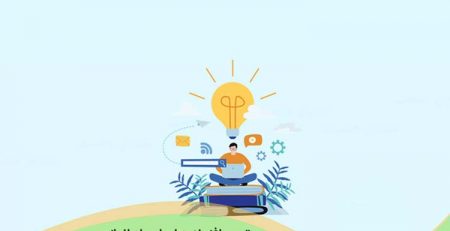



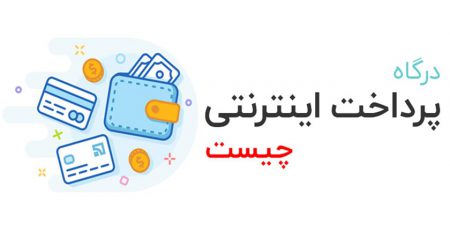


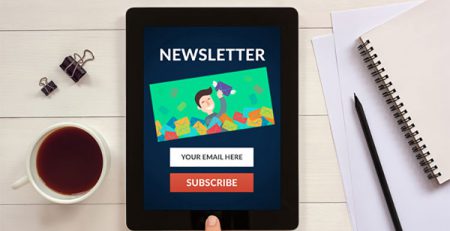

دیدگاهتان را بنویسید